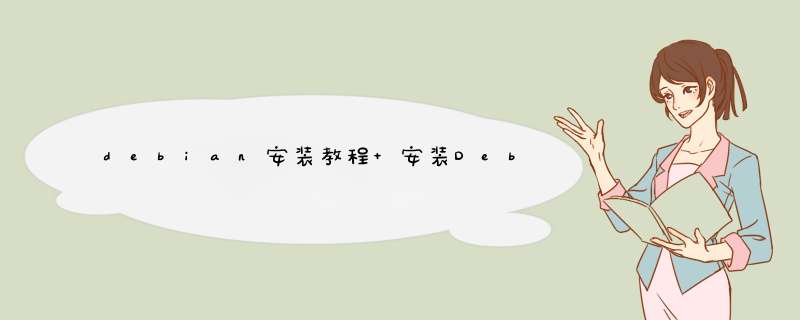
2、选择语言界面,选择中文。
3、区域选择,选择中国。
4、主机名,填写debian。
5、域名可不填,直接下一步。
6、设置root密码为root,超级管理员账户。
7、建立新用户,这个只是个昵称,不是登录时的用户名,可以根据自己喜好填。
8、接下来就是设置登录时的用户名了,设置时要多注意,并且一定要记住。
9、设置用户密码。
10、接下来该磁盘分区了,有空闲分区的话推荐使用安装程序进行自动分区,当然也可以手动分区。
11、自动分区的话如果是新手推荐“将所有文件放在同一个分区中”,有经验的就根据自己喜好调整。
12、手动分区的话一定要记住挂载/根目录,否则会报错。
13、Swap分区(交换分区)推荐大小为物理内存的两倍,比如实际内存为2G,swap给上4G就行。
14、完成调整后保存分区表即可。
15、需要注意的是需要记住挂载 根目录/ 的分区号,方便后面安装grub。
16、选择软件包进行安装,建议全不选,需要的后面会手动安装,在此时安装的桌面环境话会连接安全服务器更新内核,速度会非常慢。
17、安装完成后就是配置Grub了,如果不想用Grub替换MBR,就选手动输入。
18、然后输入前面配置的挂载根目录/的文件系统,比如前面用的是/sda1,这里就输入/dev/sda1。(不用特殊处理,直接忽略,按默认继续)
19、安装完成后,拔掉启动U盘,直接点继续。
20、直接按回车进入Debian,等系统加载完如果出现登录界面就说明启动成功了。
21、在login后输入root,password后输入设置的超级管理员密码,以超级管理员权限进入系统。
1、启动镜像
启动镜像,进入安装界面,回车:
2、选择语言
这里选择 English 语言,然后点击 Continue :
3、选择所在位置
4、键盘布局
默认 American English,然后点击 Continue :
5、设置主机名
默认主机名(hostname)为 debian,点击 Continue:
6、设置域名
设置域名(Domain name)为 aurora,这里根据自己的来设定:
7、设置root账户密码
两次密码需要保持一致,设置完 root 密 码,点击 Continue:
8、设置用户和密码
1、设置用户名:
2、设置密码:
9、设置时区
10、磁盘分区
1、我这里直接选择默认的安装方案,点击 Continue :
2、默认只有一个根分区,点击 Continue :
3、最终分区方案,点击 Continue :
4、写入磁盘分区,点击 Continue :
5、保存完磁盘分区即开始安装基本 *** 作系统,等待安装完成:
11、安装其他软件包
1、选择 no,不搜索其他安装介质,点击 Continue :
2、不参与软件包使用情况调查:
12、安装环境
这里默认安装了 gnome 桌面,另外添加了 SSH server,方便远程连接:
13、安装 grub 引导程序:
1、这里需要选择 Yes,不然进入不了系统:
2、选择 grub 引导程序安装位置:
3、完成系统安装:
4、重启进入系统:
欢迎分享,转载请注明来源:内存溢出

 微信扫一扫
微信扫一扫
 支付宝扫一扫
支付宝扫一扫
评论列表(0条)